
Антивирус Касперского, как и другие защитники, может ограничивать доступ пользователя к ряду файлов, программ и сайтов, которые считаются потенциально опасными. Чтобы запустить программу или открыть заблокированный файл на ПК, стоит добавить их в исключения.
Как добавить файл и папку в исключения антивируса Касперского?
Чтобы добавить файл или папку в исключения антивируса Касперского, стоит выполнить следующие действия:
- Запускаем антивирус и нажимаем «Настройки». Значок размещён в левом нижнем углу рабочего окна программы.
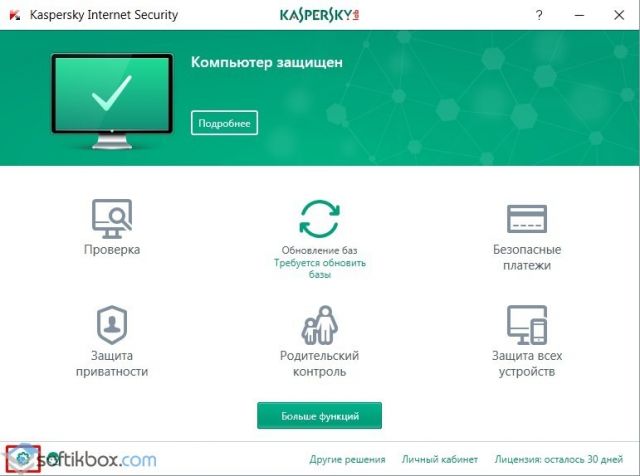
- В следующем окне в левом меню нажимаем на кнопку «Дополнительно».
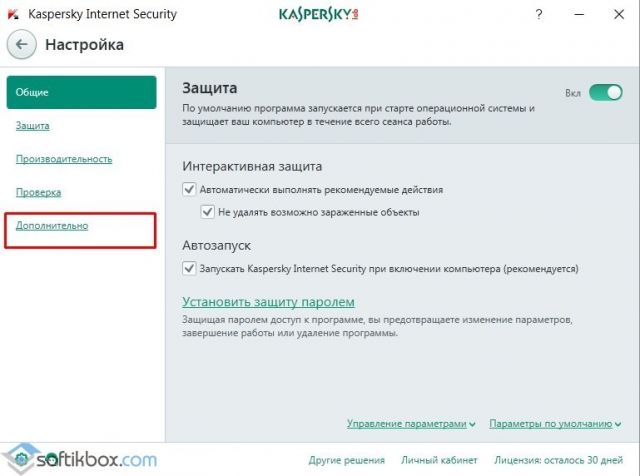
- Выбираем раздел «Угрозы и исключения».
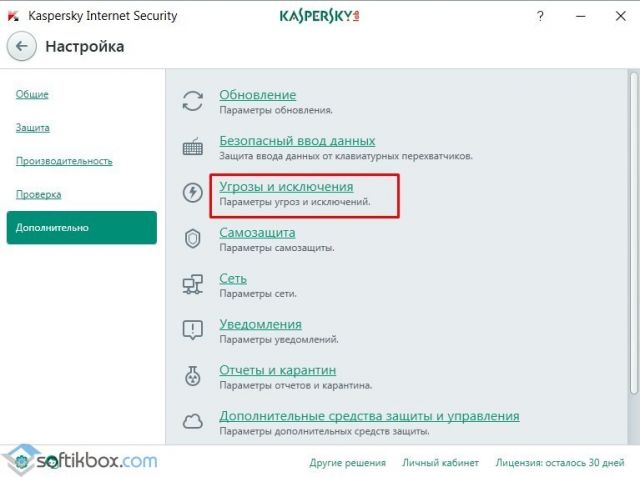
- Нажимаем на ссылку «Настроить исключения».

- В новом окне нажимаем на кнопку «Добавить».
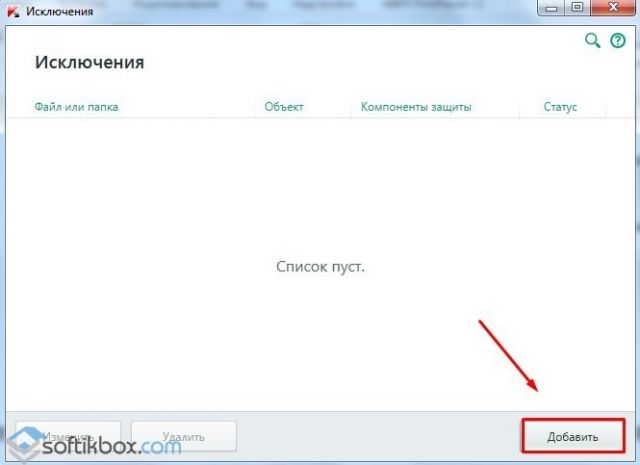
- Далее нужно указать папку или файл. Для этого нажимаем «Обзор».
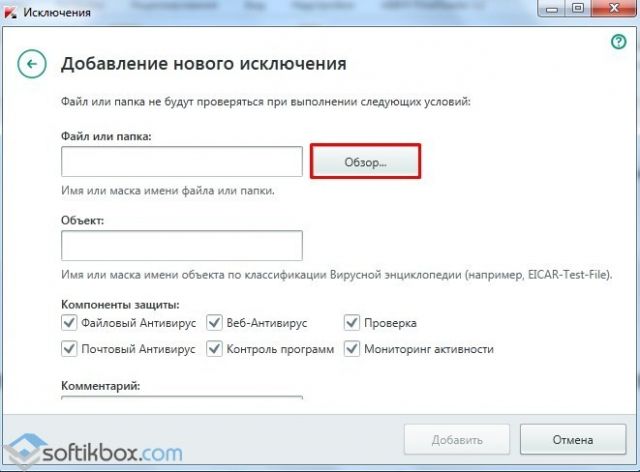
- Указываем объект. К примеру, мы выбрали для исключения папку softikbox.
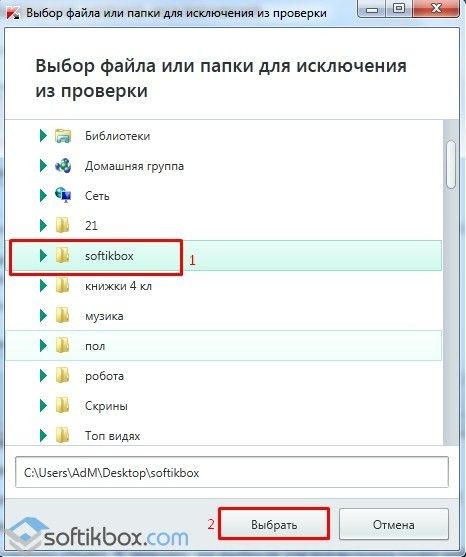
- Ставим статус «Активно» и можем добавить комментарий. Кликаем «Добавить».
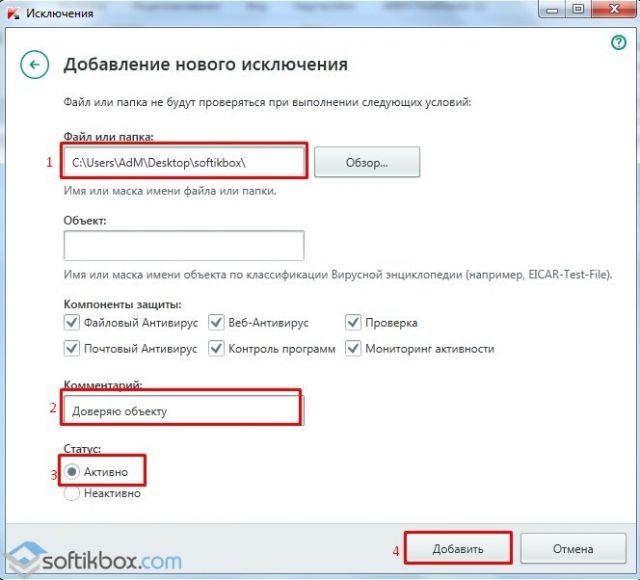
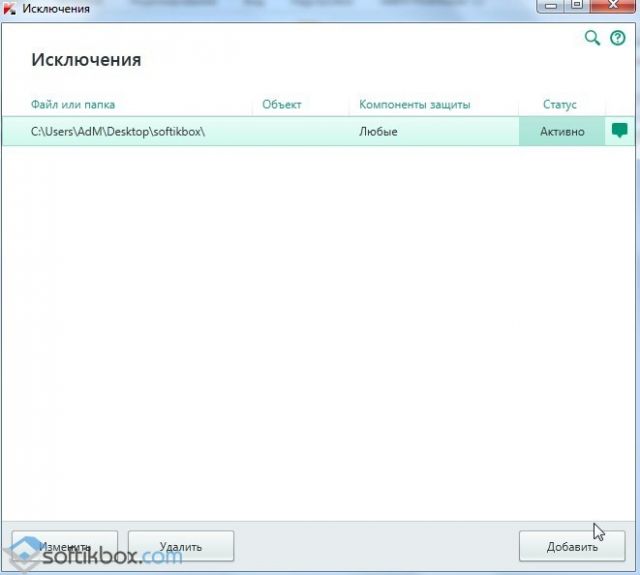
- Файл или папка будут добавлены в исключения после проделанных действий.
Как добавить программу или игры в исключения защитника?
Чтобы добавить программу в исключения антивируса Касперского, выполняем следующие действия:
- Проделываем первые три шага из вышеуказанного способа о добавлении файлов. В окне о «Параметрах угроз и исключений» нажимаем на ссылку «Указать доверенные программы».
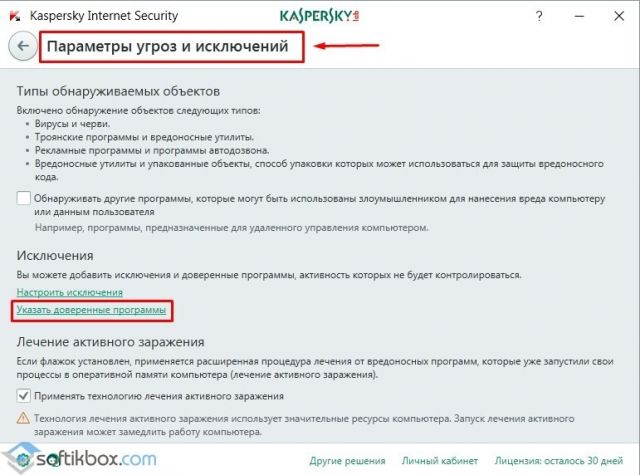
- В новом окне жмём «Добавить».
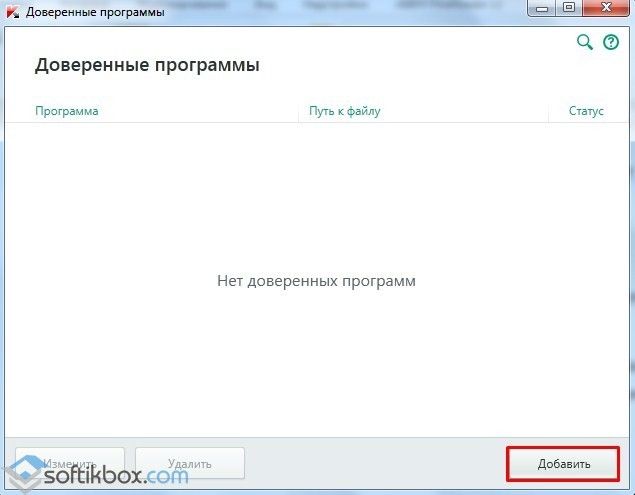
- Из представленного списка выбираем программу. Если же её нет, то нажимаем на кнопку «Обзор» и указываем путь к exe.файлу. Выделяем объект и нажимаем «Далее».
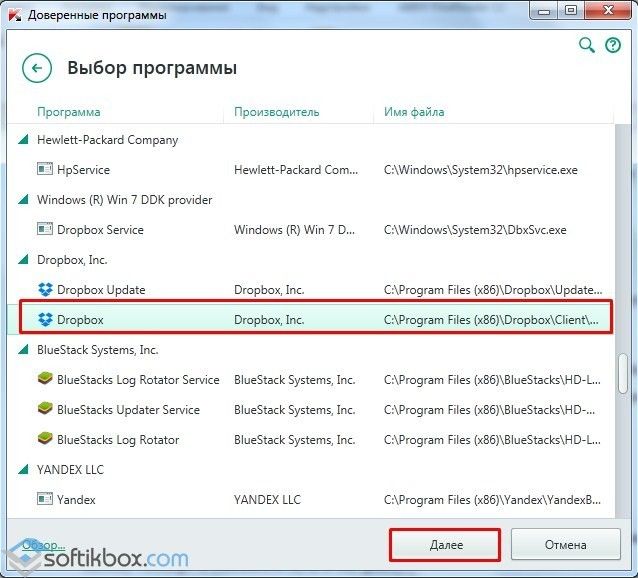
- В окне настроек ставим отметку «Не контролировать активность программы».
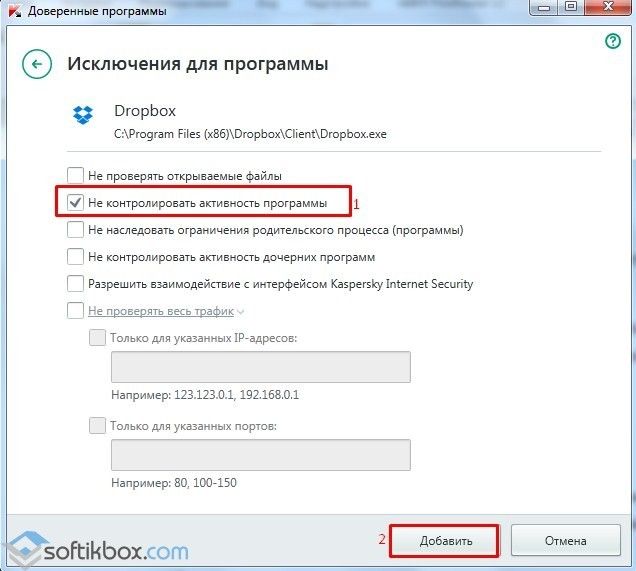
- После того, как вы нажмёте на кнопку «Добавить», программа будет добавлена в исключения.
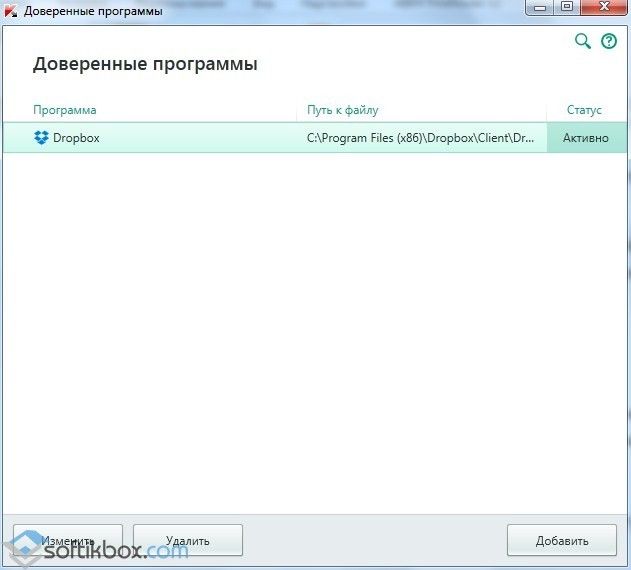
Как добавить сайт в исключения Kaspersky?
Для того, чтобы добавить сайт в исключения антивируса Kaspersky, стоит проделать следующие шаги:
- Открываем настройки антивируса и выбираем раздел «Защита». В нём нажимаем на раздел «Веб-антивирус».
Как добавить программу в исключения антивируса Касперского
Антивирус Касперского защищает пользователей от вирусов: троянов, червей, шпионов и вредоносного ПО.
Антивирус Касперского защищает пользователей от вирусов: троянов, червей, шпионов и вредоносного ПО. Устанавливая подобный продукт, вы хотите, чтобы он работал, не отвлекал и хорошо защищал от угроз. Стандартные настройки помогают соблюдать баланс между удобством и уровнем защищенности. Ваше мнение о вреде программы, файла или сайта может отличаться от мнения антивируса. Уверены в безопасности ресурсов, но Касперский запретил их использовать или сильно урезает функционал? Чтобы обойти это ограничение, нужно знать, как в Касперском добавить программу в исключения.

Как добавить файл или папку в исключения Касперского
Периодически антивирус определяет вредоносными системные или исполнительные файлы безопасных программ, текстовые документы с подозрительными фрагментами. Чтобы антивирус перестал проверять конкретный файл или папку, включите панель управления. Она запускается автоматически при включении компьютера, если параметры автозапуска не изменялись. Если панели не видно, нажмите на иконку с изображением красной толстой стрелки в нижней правой части экрана. Перейдем к тому, как добавить папку в исключения антивируса Касперкого.
- В нижней левой части экрана нажмите на иконку «Шестеренка», чтобы попасть в меню «Настройки».
- Там во вкладке «Дополнительно» выберите пункт «Угрозы и исключения».
- На открывшейся странице ссылку «Настроить исключения» в центральной части экрана.
- В появившемся окне нажмите «Добавить» и напротив поля «Файл или папка» используйте «Обзор..».
- В открывшемся меню найдите папку или файл, которые нужно исключить из проверки.
- Измените параметры исключения, если нужно, включите режим «Активно» и нажмите «Добавить».
Теперь файл или папка проверяться не будут.
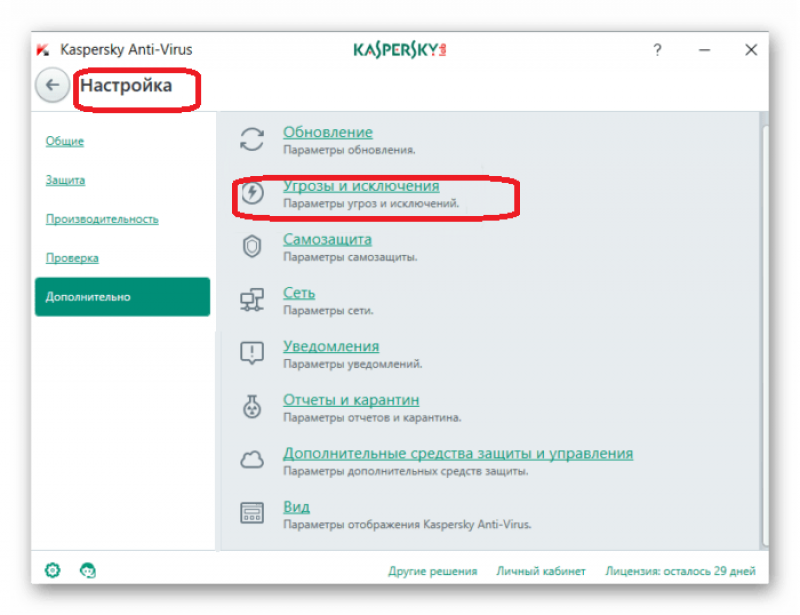
Как добавить программу или игру в исключения
Антивирус может блокировать приложения, если считает их траффик в интернете или процесс работы подозрительными. В таком случае он ограничивает или блокирует для них выход в сеть и работоспособность. Зачастую решить проблему помогает обновление заблокированного ПО. Но если это не помогает, или такой возможности нет, мы расскажем, как в Касперском добавить программу в исключения.
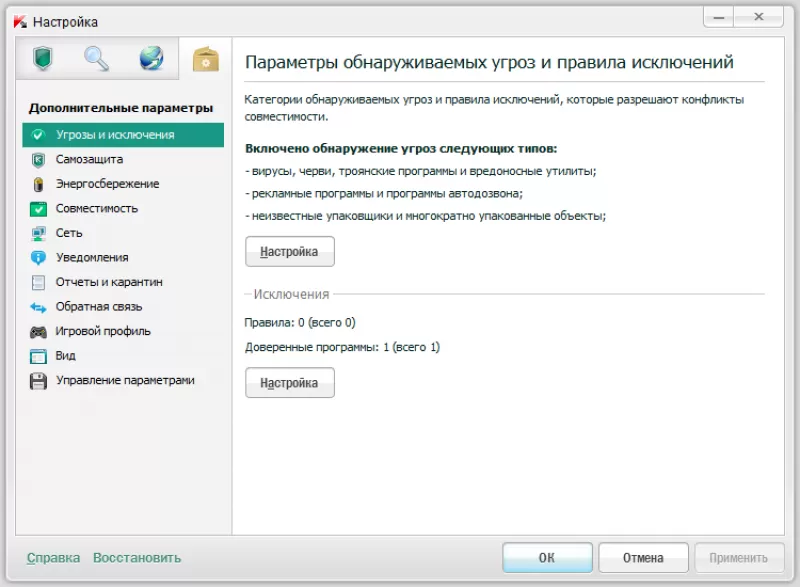
- Для этого откройте «Настройки» на панели управления аналогичным с предыдущим способом.
- Во вкладке «Дополнительно» выберите пункт «Угрозы и исключения».
- На этот раз перейдите по ссылке «Указать доверенные программы».
- В появившемся окне нажмите кнопку «Добавить» и выберите программу или игру, которую хотите исключить из проверки из предложенного списка.
- Нажмите «Далее» и проставьте флажки напротив нужных действий.
- Переключите режим работы на «Активно» и добавьте полученный результат.
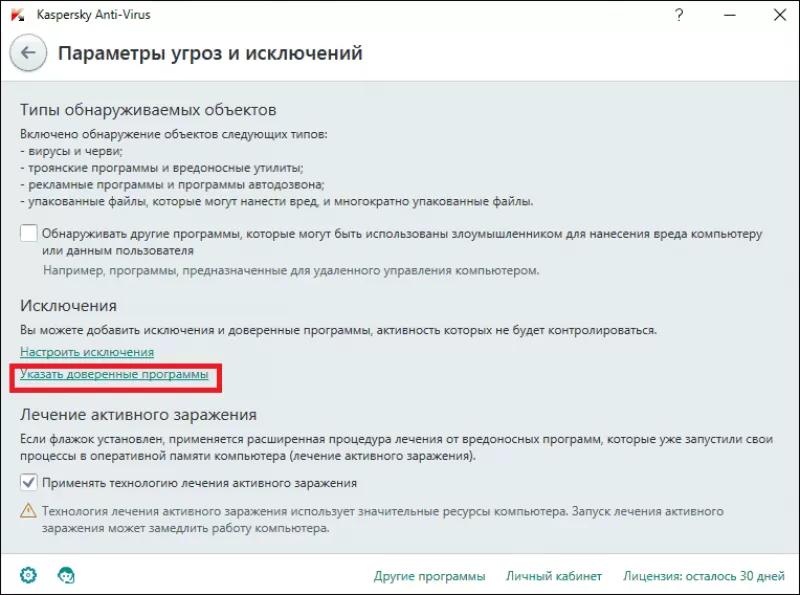
Как добавить сайт в исключения Касперского
Антивирус блокирует сайт, потому что тот пытается загрузить или запросить с пользовательского компьютера странные данные. Из-за этого зайти на такой сайт невозможно. Если сделать это все-таки нужно, и вы уверены в безопасности ресурса, добавьте его доверенный список. Вы уже знаете, как добавить папку в исключения антивируса, здесь способ похожий.
- Для этого в панели управления перейдите в «Настройки» и выберите вкладку «Защита».
- Нажмите на пункт «Веб-антивирус», чтобы попасть в окно «Параметры Веб-Антивируса».
- Там пройдите по ссылке «Расширенная настройка».
- Теперь нажмите «Настроить доверенные веб-адреса» и введите ссылки на те сайты, к которым не надо ограничивать доступ.
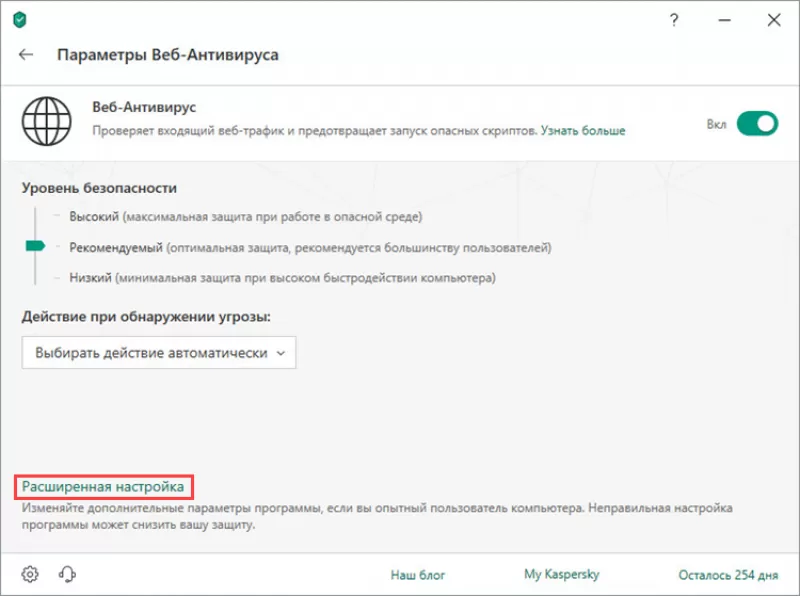
Теперь вы знаете, как добавлять объекты в исключение антивируса Kaspersky. Главное – помните, что делать так можно только с гарантированно безопасными программами. Если не уверены в надежности источника, лучше не выключайте антивирус. Помните: ваша безопасность в ваших руках.
Компьютер + Интернет + блог = Статьи, приносящие деньги
Забирайте в подарок мой многолетний опыт — книгу «Автопродажи через блог»
Как добавить в исключение в Касперском
Как добавить в исключение в Касперском, по шагам, с картинками.

Вероятно вы хотите узнать как стабильно зарабатывать в Интернете от 500 рублей в день? Скачайте мою бесплатную книгу =>> «Как гарантированно зарабатывать от 500 рублей в день»
Для чего пользователи ПК устанавливают антивирусные программы? Правильно, для того, чтобы защитить своё устройство от вирусов.
От заражения онлайн или через скачивание программ. Однако, иногда возникают ситуации, когда наш «защитник» сходит с ума.
Точнее — становится параноиком и не пускает нас на заведомо «чистые» сайты или блокирует работу нормальных программ.
Почему это происходит — это отдельная история, тема для полноценной статьи.
Тут могут быть и особенности кода и другие факторы, влияющие на работу антивирусной программы.
Если вы на сто процентов уверены, что сайт или программа, на которую ругается Касперский совершенно безопасны, то следует внести из в исключения.
То есть, указать Касперскому не обращать внимания на эти утилиты или ссылки, потому, что мы им доверяем.
На днях я писал статью: Как добавить в исключения в Авасте
А сегодня, по шагам разберём как это сделать в Касперском.
Как добавить в исключение в Касперском
Прежде всего, нужно открыть антивирусную программу. Посмотрите внимательно, где находится иконка Касперского.
Она может быть на рабочем столе, внизу экрана на панели задач, чаще всего справа.
Если её не видно, нажмите на панели стрелочку вверх — отображать скрытые значки. Возможно программа именно там, свёрнута в трей.
Щёлкните по иконке двойным кликом. Нам нужны настройки. Нужная иконка настроек в левом нижнем углу.

Активируйте вкладку для дополнительных настроек и вы увидите пункт для исключений. Нажмите на него мышкой.

Сразу после этого, жмите на настройку исключений.

И можете приступать к добавлению файлов, конечно, если вы твёрдо уверены в их безопасности.

При помощи кнопки обзора найдите утилиту или другой файл.

И подтвердите выбор нажатием соответствующей кнопки.
Как добавить в исключение в Касперском ссылку
Выше я рассказал о добавлении папки или файлов в исключение. А вот если требуется добавить ссылку на онлайн ресурс, то действовать будем немного не так.
Открыв программу, как я описывал выше, активируем вкладку защиты, а не дополнений. Открываем раздел Веб-Антивируса.
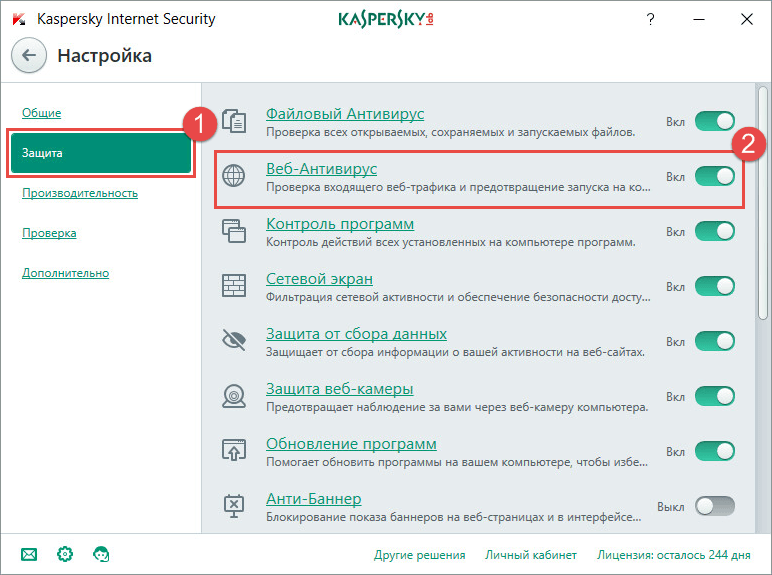
Далее заходите в расширенные настройки.
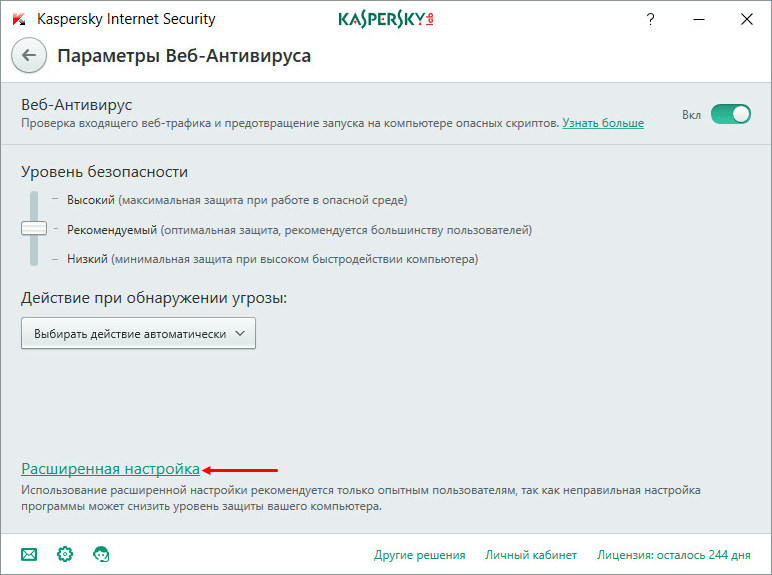
Теперь пройдите в раздел настройки веб-адресов и укажите ссылку на сервис, которому вы доверяете больше, чем Касперскому.

После добавления ссылки отметьте активный статус и нажмите на кнопку внизу.

Теперь вы знаете как добавить в исключение в Касперском. Благодаря подробному описанию, для вас это не составит труда.
А я, в свою очередь, попрошу вас сказать мне спасибо, нажав на кнопки социальных сетей. Так я узнаю, что статья была полезной для вас и помогла решить проблему.
Советую к прочтению полезные статьи:
P.S. Прикладываю скриншот моих заработков в партнёрских программах. Более того, напоминаю, что так зарабатывать может каждый, даже новичок! Главное — правильно это делать, а значит, научиться у тех, кто уже зарабатывает, то есть, у профессионалов Интернет бизнеса.
Заберите список проверенных, особенно актуальных, Партнёрских Программ 2018 года, которые платят деньги!
Скачайте чек-лист и ценные бонусы бесплатно =>> «Лучшие партнёрки 2018 года»
Похожие записи:
 Как добавить в исключения в Авасте
Как добавить в исключения в Авасте Как поменять прокси на Касперском
Как поменять прокси на Касперском Как вернуть панель задач вниз экрана, Windows 7
Как вернуть панель задач вниз экрана, Windows 7 Как отключить Аваст на время установки программы
Как отключить Аваст на время установки программы Как зайти в реестр Windows 10
Как зайти в реестр Windows 10 Как выключить защитник Windows 10
Как выключить защитник Windows 10
Понравилась статья? Скажи автору спасибо, поделись с друзьями!
Мир гаджетов и новейших технологий
- Детали
- Обратная связь
- Фотошоп онлайн

Kaspersky Internet Security
В данной статье мы расскажем вам о том, как добавить файлы в исключения Касперского? Сделать это довольно просто, нужно лишь следовать инструкциям, которые приведены ниже.
Инструкция для Kaspersky Antivirus 2013 и Kaspersky Internet Security 2013:
Данную инструкцию мы наглядно продемонстрировали на примере продукта Kaspersky Internet Security, хотя Антивирус Касперского имеет схожий интерфейс и делать там нужно все практически так же само:
- Итак, для того чтобы добавить файлы в исключения нужно нажать правой кнопкой мыши на значок Антивируса Касперского или Kaspersky Internet Security, который находится в трее (в правом нижнем углу экрана возле часов) и выбрать во всплывающем меню пункт «Настройка«:
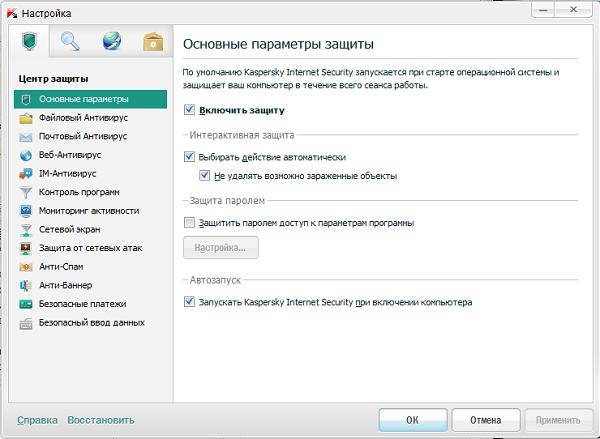
- Потом перейдите на вкладку настроек:
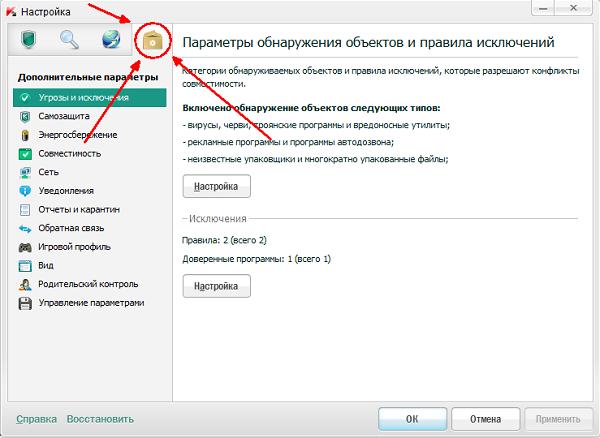
- Затем следует выбрать «Угрозы и исключения«:
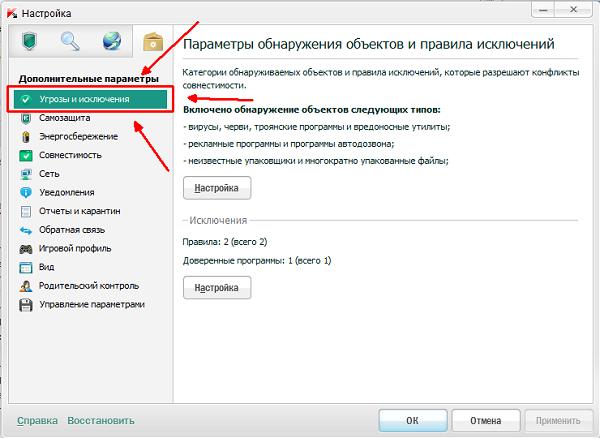
- После чего необходимо нажать на кнопку под названием «Настройка«, которая находится в разделе по имени «Исключения«:
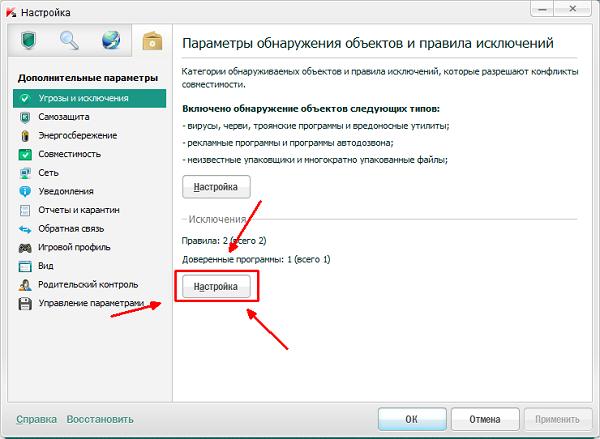
- Далее кликните на кнопку «Добавить«:
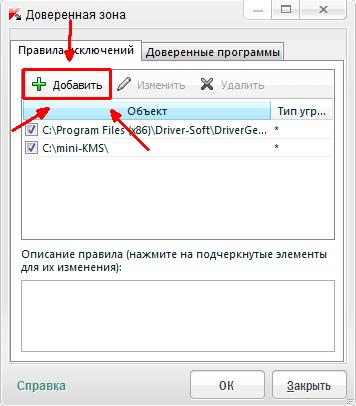
- Затем нажмите на «Выберите объект«:
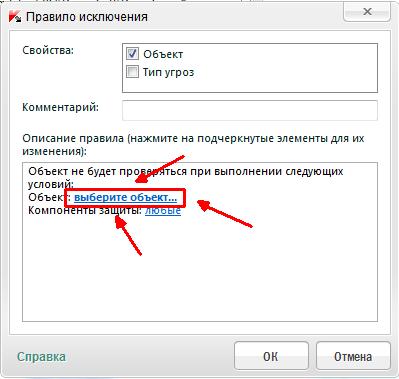
- А потом на кнопку «Обзор«:
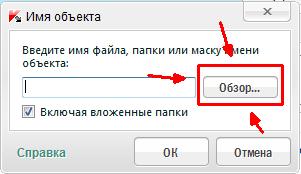
- Теперь нужно найти папку с программой, которую вы хотите добавить в исключения и щелкнуть на нее левой кнопкой мышки только один раз, для того чтобы в поле «Папка» появился путь к нужному каталогу:
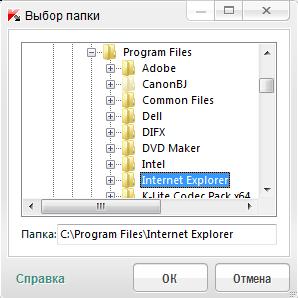
Или же можно просто выбрать какой-либо конкретный файл, вместо папки:
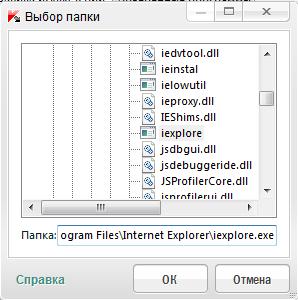
А потом жмем «Ок»:
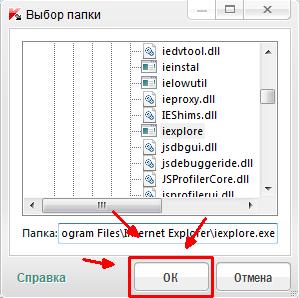
При этом, если вы выбрали папку, а не файл, то галочку с надписью «Включая вложенные папки» снимать не стоит: 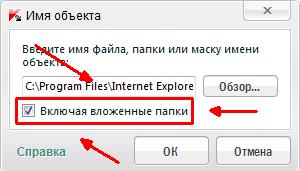
А просто нажмите на кнопку «Ок»:
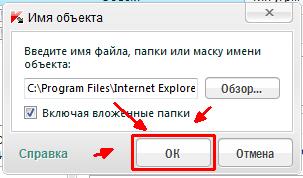
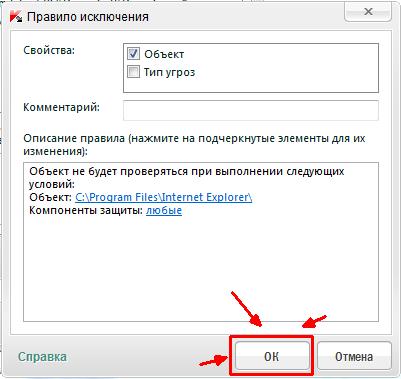
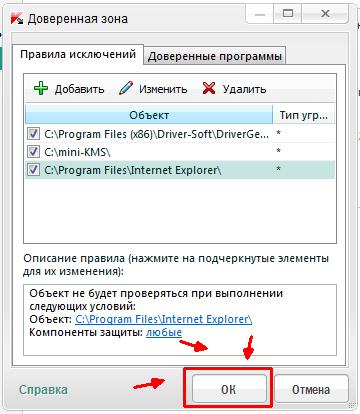
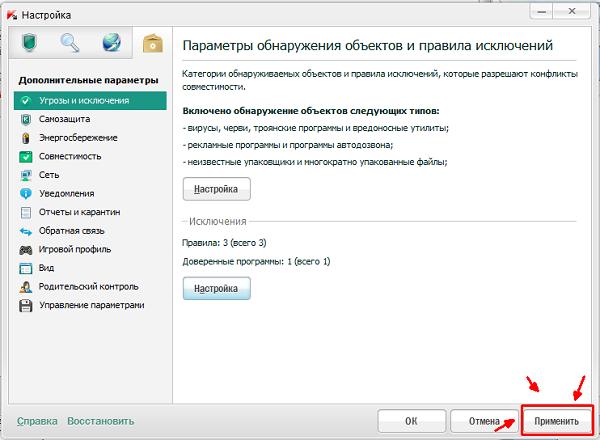
Все, теперь выбранная вами папка или файл не будут проверяться антивирусом.
Вот в принципе и весь процесс добавления папок или файлов в список исключений Антивируса Касперского или Kaspersky Internet Security. Если у вас остались вопросы, то пишите их в комментариях. Ну, а мы же напомним, что почитать инструкции для добавления файлов в список исключений других антивирусов вы можете вот здесь.
Видеогалерея:
NexxDigital — компьютеры и операционные системы
Добавить папку в исключения kaspersky. Подробно о том, как в касперском добавить в исключения
Сейчас мы поговорим о том, как в Касперском добавить в исключения. Данный антивирус является одним из наиболее распространенных и надежных в настоящее время, однако время от времени у пользователей могут возникать вопросы о его работе и настройке. Давайте разберемся.
Как в Касперском добавить в исключения: суть проблемы
Пользователи персональных компьютеров время от времени сталкиваются с блокировкой нужной программы или сайта. Можно сказать, что исключения в Касперском работают с чрезмерным усердием, и антивирус принимает за потенциально опасные те ресурсы и материалы, которые таковыми не являются.
Для опытных пользователей подобная ситуация может не стать проблемой, однако новички иногда поспешно решают отказаться от применения указанных приложений либо (что еще опаснее) совсем отключают систему защиты. Однако исключения в Касперском 2013 (а также других версиях антивируса) помогут вам снять блокировку с любого сайта. Как пользоваться данной функцией, рассмотрим далее.
Как в Касперском добавить в исключения:
подробная инструкция
Прежде всего, нажмите правой кнопкой мышки на значок антивирусной программы возле часов (нижний правый угол экрана), после чего выберите пункт «Настройка» в появившемся меню. Перейдите к вкладке «Дополнительные настройки» (она имеет вид желтого конвертика). Далее нам необходимо воспользоваться первым пунктом возникшего меню, в котором сказано об угрозах и исключениях.
Кликните левой клавишей мышки по графе «Настройка» в разделе «Исключения». После этого в возникшем окне под названием «Доверенная зона» нажмите «Добавить», затем «Выберите объект» и наконец «Обзор». Окно выбора позволяет указать как папку, так и файл, добавляемый в исключения. В случае если вы указываете папку, убедитесь в наличии галочки в пункте о вложенных папках.
Работа с исключениями

После подтверждения указанный вами объект добавится в список доверенной зоны. Далее нажмите «OK», и в разделе настроек в «Исключениях» будет указано число установленных правил, а также доверенных программ. После выполнения указанных действий необходимо применить выполненные настройки.
Если вам нужно получить доступ к определенному сайту, совершите следующие действия. Выберете функцию «Настройки». Перейдите на вкладку «Центр защиты» (значок в форме зеленого щита) и там выберите меню под названием «Веб-антивирус». Убедитесь, что в графе «Включить Веб-антивирус» стоит галочка и нажмите «Настройка» (находится под указателем «Уровня безопасности»).
В появившемся окне выберите вкладку под названием «Веб-адреса». Далее установите соответствующую галочку, чтобы система безопасности не проверяла веб-трафик на доверенных веб-адресах. Нажмите на кнопку «Добавить», введите Адрес ресурса заключите с обеих сторон в звездочки, дабы при входе на другие страницы этого веб-сайта они также не блокировались.
Название сайта вводить не обязательно, вы можете разблокировать также группу адресов, которые содержат в названии определенный ключ, например, *torrent*. В завершении подтвердите действия.

Карантин
Мы поговорили об исключениях, однако если вирус все же найден, потребуется функция карантина, о которой также следует сказать несколько слов. Открываем программу «Антивирус Касперского», находим раздел «Защита компьютера». Здесь необходимо обратить внимание на значок в виде радиоактивной угрозы.
Так в антивирусе Касперского обозначен доступ в карантин, в котором изначально находятся различные подозрительные файлы, имеющие разрешение exe. либо bin. Вот мы и разобрались, как в Касперском добавить в исключения.
Сейчас мы поговорим о том, как в Касперском добавить в исключения. Данный антивирус является одним из наиболее распространенных и надежных в настоящее время, однако время от времени у пользователей могут возникать вопросы о его работе и настройке. Давайте разберемся.
Как в Касперском добавить в исключения: суть проблемы
Пользователи персональных компьютеров время от времени сталкиваются с блокировкой нужной программы или сайта. Можно сказать, что исключения в Касперском работают с чрезмерным усердием, и антивирус принимает за потенциально опасные те ресурсы и материалы, которые таковыми не являются.
Для опытных пользователей подобная ситуация может не стать проблемой, однако новички иногда поспешно решают отказаться от применения указанных приложений либо (что еще опаснее) совсем отключают систему защиты. Однако исключения в Касперском 2013 (а также других версиях антивируса) помогут вам снять блокировку с любого сайта. Как пользоваться данной функцией, рассмотрим далее.
Как в Касперском добавить в исключения:
подробная инструкция
Прежде всего, нажмите правой кнопкой мышки на значок антивирусной программы возле часов (нижний правый угол экрана), после чего выберите пункт «Настройка» в появившемся меню. Перейдите к вкладке «Дополнительные настройки» (она имеет вид желтого конвертика). Далее нам необходимо воспользоваться первым пунктом возникшего меню, в котором сказано об угрозах и исключениях.
Кликните левой клавишей мышки по графе «Настройка» в разделе «Исключения». После этого в возникшем окне под названием «Доверенная зона» нажмите «Добавить», затем «Выберите объект» и наконец «Обзор». Окно выбора позволяет указать как папку, так и файл, добавляемый в исключения. В случае если вы указываете папку, убедитесь в наличии галочки в пункте о вложенных папках.
Работа с исключениями
 После подтверждения указанный вами объект добавится в список доверенной зоны. Далее нажмите «OK», и в разделе настроек в «Исключениях» будет указано число установленных правил, а также доверенных программ. После выполнения указанных действий необходимо применить выполненные настройки.
После подтверждения указанный вами объект добавится в список доверенной зоны. Далее нажмите «OK», и в разделе настроек в «Исключениях» будет указано число установленных правил, а также доверенных программ. После выполнения указанных действий необходимо применить выполненные настройки.
Если вам нужно получить доступ к определенному сайту, совершите следующие действия. Выберете функцию «Настройки». Перейдите на вкладку «Центр защиты» (значок в форме зеленого щита) и там выберите меню под названием «Веб-антивирус». Убедитесь, что в графе «Включить Веб-антивирус» стоит галочка и нажмите «Настройка» (находится под указателем «Уровня безопасности»).
В появившемся окне выберите вкладку под названием «Веб-адреса». Далее установите соответствующую галочку, чтобы система безопасности не проверяла веб-трафик на доверенных веб-адресах. Нажмите на кнопку «Добавить», введите заблокированный сайт. Адрес ресурса заключите с обеих сторон в звездочки, дабы при входе на другие страницы этого веб-сайта они также не блокировались.
Название сайта вводить не обязательно, вы можете разблокировать также группу адресов, которые содержат в названии определенный ключ, например, *torrent*. В завершении подтвердите действия.

Карантин
Мы поговорили об исключениях, однако если вирус все же найден, потребуется функция карантина, о которой также следует сказать несколько слов. Открываем программу «Антивирус Касперского», находим раздел «Защита компьютера». Здесь необходимо обратить внимание на значок в виде радиоактивной угрозы.
Так в антивирусе Касперского обозначен доступ в карантин, в котором изначально находятся различные подозрительные файлы, имеющие разрешение exe. либо bin. Вот мы и разобрались, как в Касперском добавить в исключения.
Внимание, только СЕГОДНЯ!
- Как активировать «Касперский 2013» с помощью ключа: подробности
- Как вставить рамку в «;Ворде-2007»; разными способами
- Как в «Экселе» сделать раскрывающийся список (пошаговая инструкция)
У К О В О Д С Т В О П О Л Ь З О В А Т Е Л Я
Правила исключений доверенной зоны могут использоваться некоторыми компонентами программы (например,
Файловым Антивирусом, Почтовым Антивирусом, Веб-Антивирусом (см. раздел «Веб-Антивирус» на стр.
также при выполнении задач проверки на вирусы.
ЭТОМ РАЗДЕЛЕ
ОРМИРОВАНИЕ СПИСКА ДОВЕРЕННЫХ ПРОГРАММ
По умолчанию Антивирус Касперского проверяет объекты, открываемые, запускаемые или сохраняемые любым
программным процессом, а также контролирует активность всех программ и создаваемый ими сетевой трафик.
При добавлении программы в список доверенных Антивирус Касперского исключает ее из проверки.
Чтобы добавить программу в список доверенных, выполните следующие действия:
Дополнительные параметры подраздел Угрозы и
3. В блоке Исключения нажмите на кнопку Настройка .
Доверенные программы откройте меню выбора программы, нажав на
кнопку Добавить .
5. В раскрывшемся меню выберите программу в списке Программы или выберите пункт Обзор , чтобы
указать путь к исполняемому файлу нужной программы.
6. В открывшемся окне Исключения для программ установите флажки для тех видов активности
программы, которые не нужно проверять.
Вы можете изменить доверенную программу или удалить ее из списка с помощью одноименных кнопок в верхней
части списка. Чтобы исключить программу из списка, не удаляя ее, снимите флажок рядом с программой.
ОЗДАНИЕ ПРАВИЛ ИСКЛЮЧЕНИЙ
Если вы используете в своей работе программы, классифицируемые Антивирусом Касперского как легальные
программы, которые могут быть использованы злоумышленником для нанесения вреда компьютеру или данным
пользователя, рекомендуем вам настроить для них правила исключений.
Чтобы создать правило исключения, выполните следующие действия:
1. Откройте окно настройки программы.
2. В левой части окна выберите в разделе Дополнительные параметры подраздел Угрозы и
3. В блоке Исключения нажмите на кнопку Настройка .
4. В открывшемся окне на закладке Правила исключений нажмите на кнопку Добавить .
5. В открывшемся окне Правило исключения задайте параметры правила исключения.
Пользователь ПК постоянно сталкивается с тем, что антивирус Касперского блокирует нужную программу или сайт, которые он сам считает потенциально опасными (на самом деле таковыми они могут не являться). Опытные пользователи не видят в этом проблемы, однако новички могут отказаться от использования этих приложений. На самом деле, для того чтобы снять блокировку, необходимо добавить исключения в антивирус.












